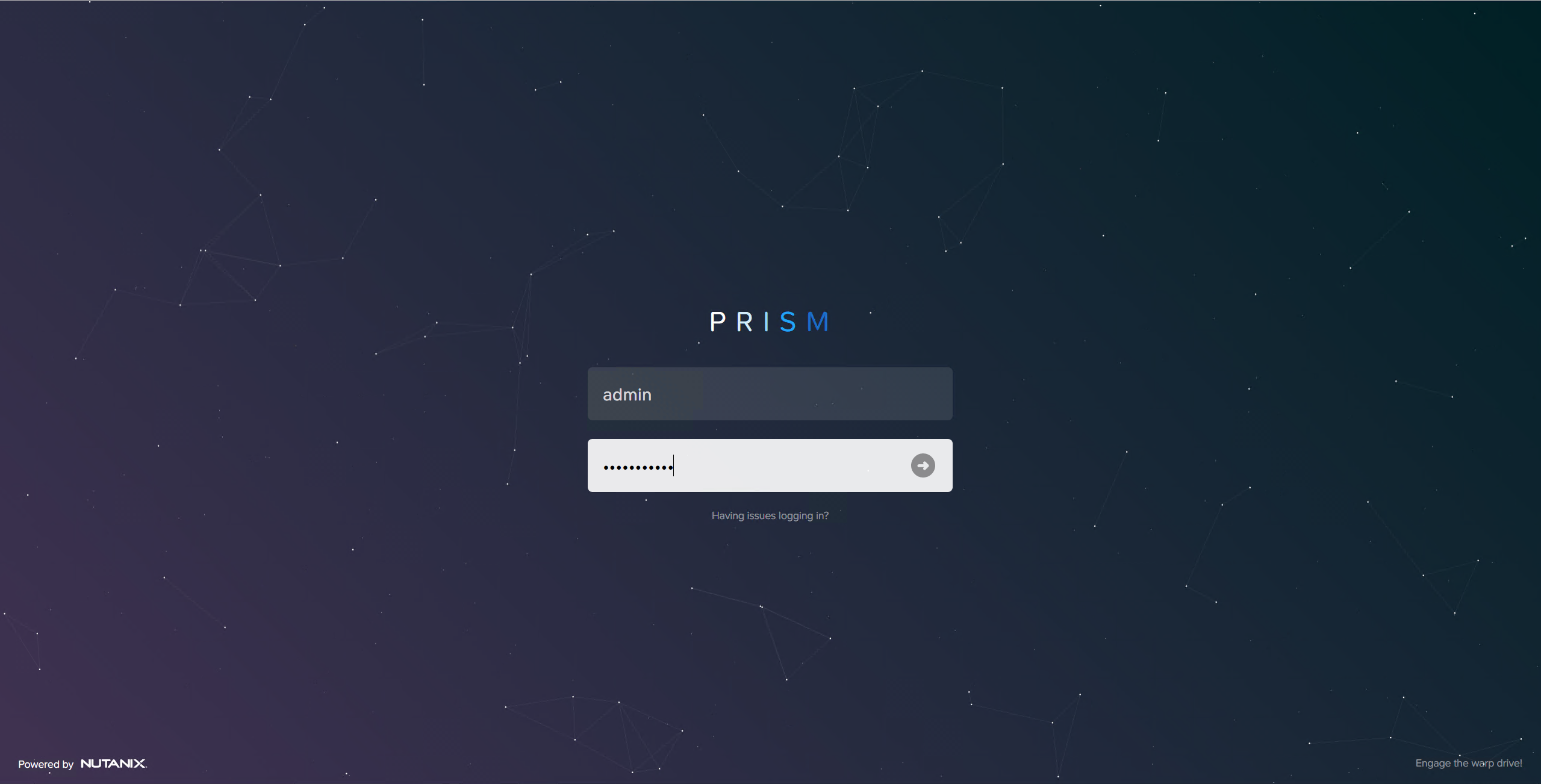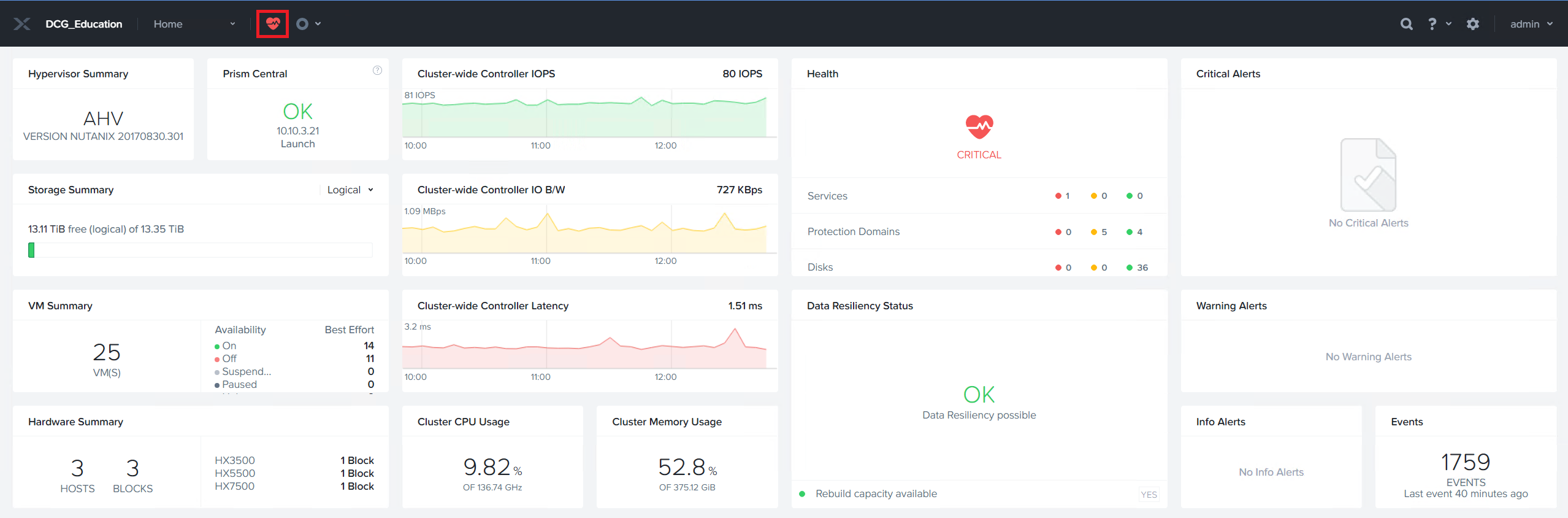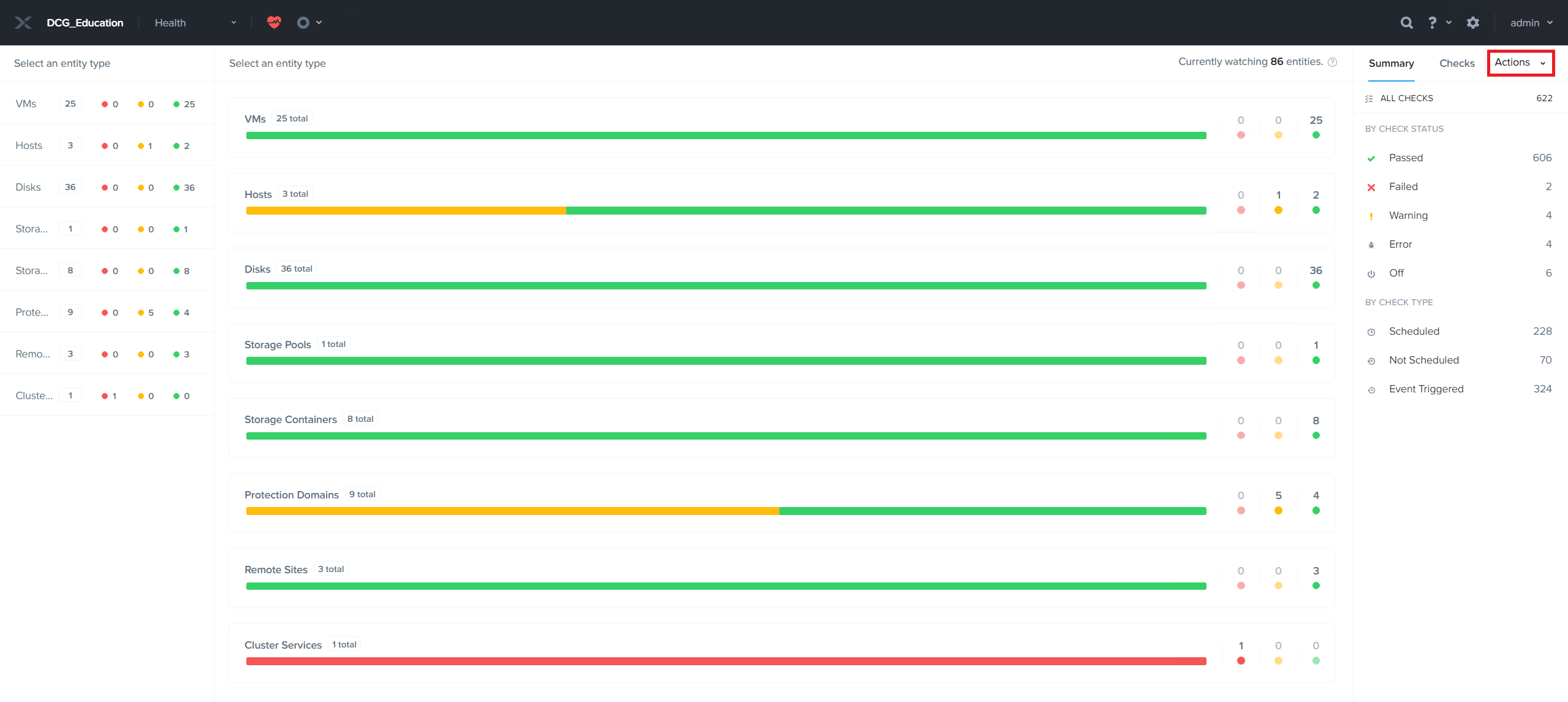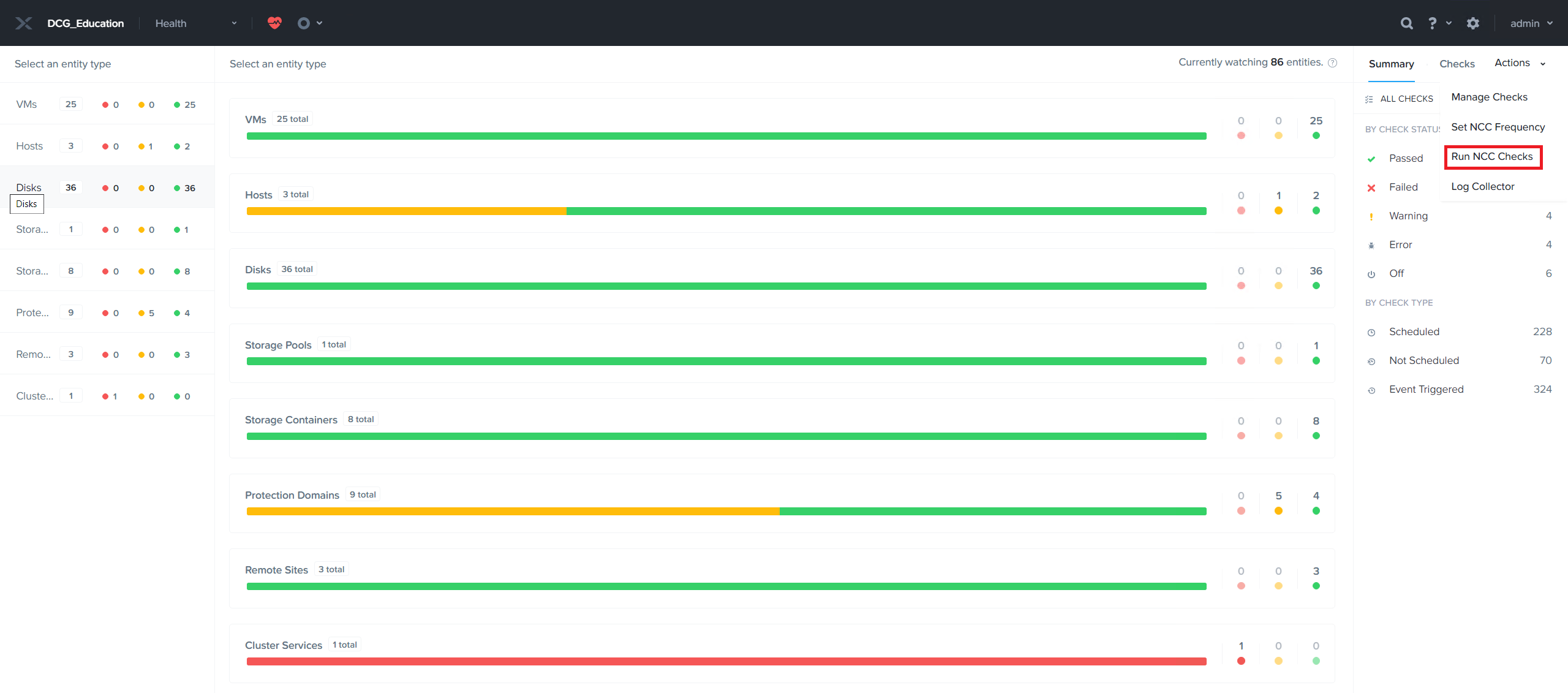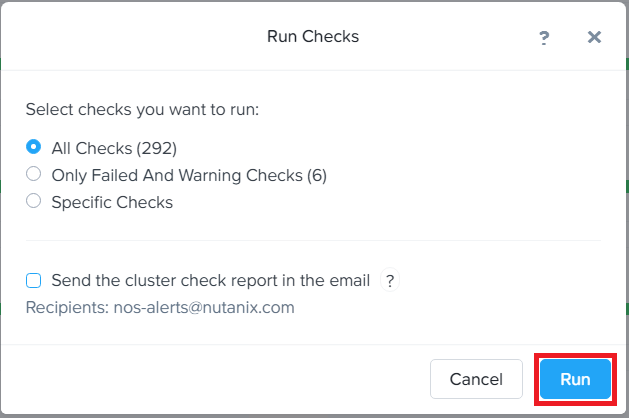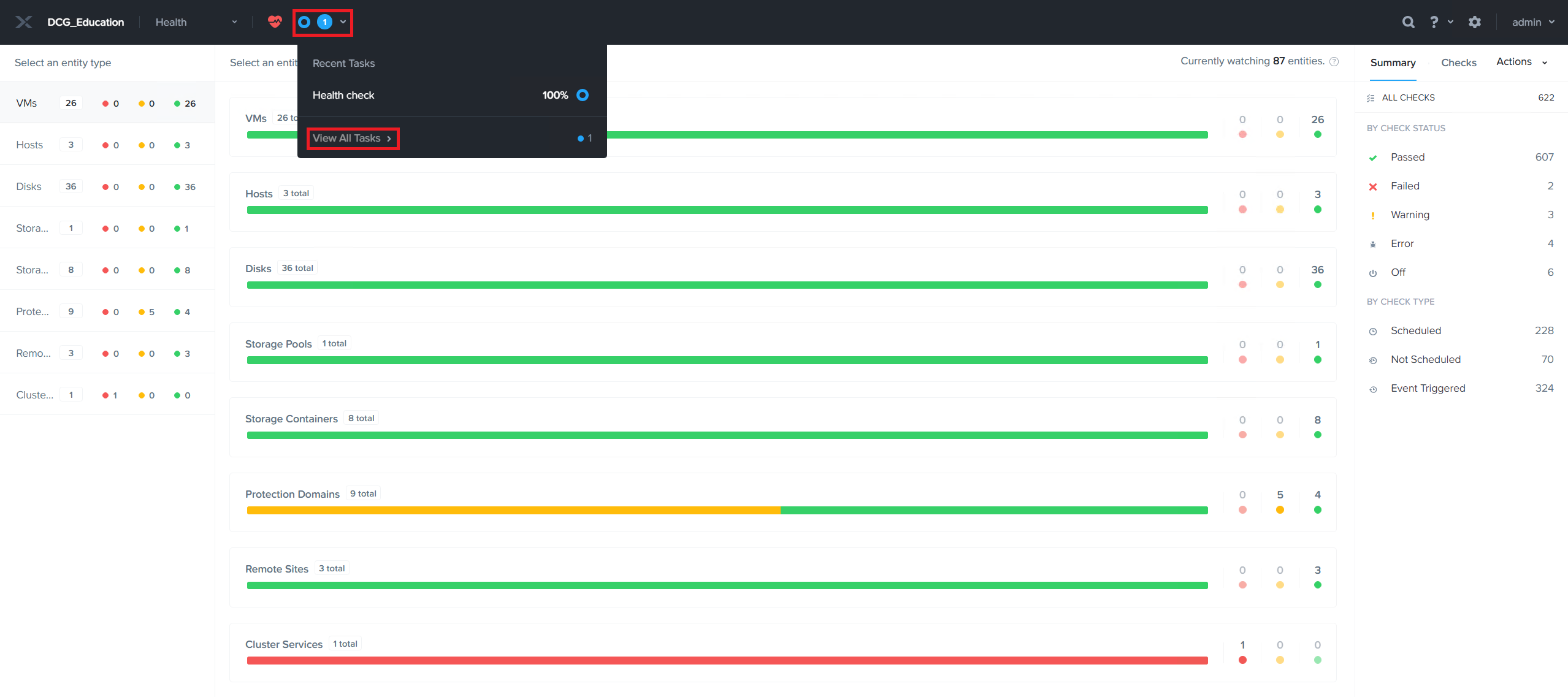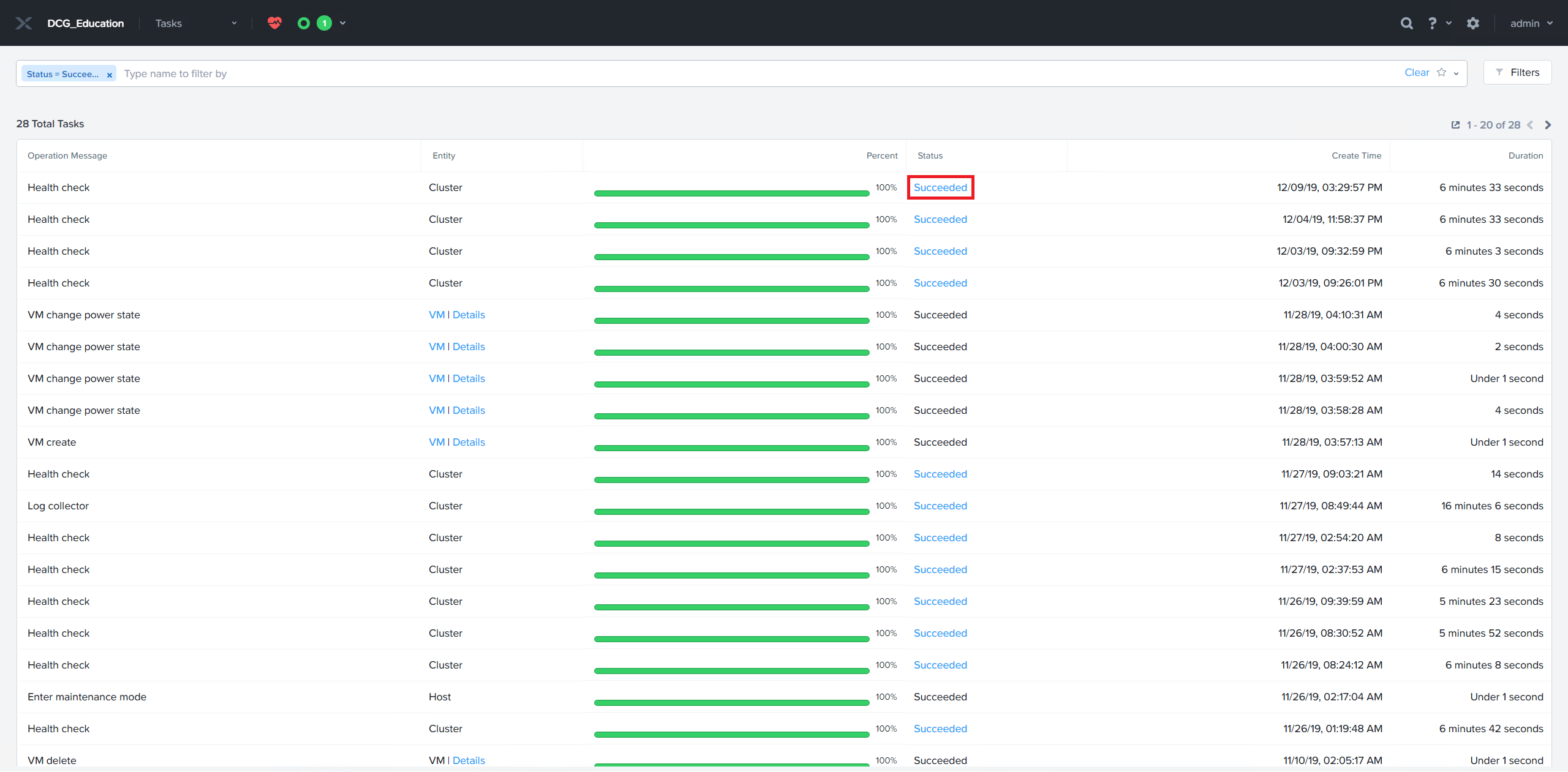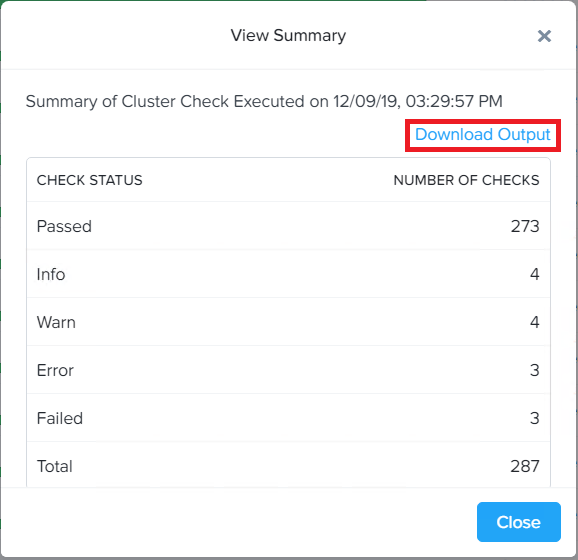NCC स्वास्थ्य जांच कैसे चलाएं और Nutanix Prism का उपयोग करके आउटपुट एकत्र करें
NCC स्वास्थ्य जांच कैसे चलाएं और Nutanix Prism का उपयोग करके आउटपुट एकत्र करें
NCC स्वास्थ्य जांच कैसे चलाएं और Nutanix Prism का उपयोग करके आउटपुट एकत्र करें
विवरण
यह लेख NCC स्वास्थ्य जांच चलाने और Nutanix Prism का उपयोग करके आउटपुट एकत्र करने की प्रक्रिया को प्रस्तुत करता है।
प्रक्रिया
- Prism में लॉग इन करें।
- स्क्रीन के शीर्ष पर दिल पर क्लिक करें।
- स्क्रीन के दाहिने हाथ की ओर, क्रियाएँ पर क्लिक करें।
- NCC जांच चलाएँ का चयन करें।
- एक पॉप-अप विंडो प्रदर्शित होगी जिसमें पूछा जाएगा कि आप कौन सी जांच चलाना चाहेंगे। डिफ़ॉल्ट रूप से, सभी जांचें चयनित हैं। चलाएँ पर क्लिक करें।
नोट: इस लेख में क्लस्टर जांच रिपोर्ट को ईमेल में भेजने के लिए निर्देश शामिल नहीं हैं। - दिल के बगल में वृत्त पर क्लिक करें, और फिर सभी कार्य देखें का चयन करें।
- जब स्वास्थ्य जांच पूरी हो जाए, तो स्थिति कॉलम के तहत सफल पर क्लिक करें।
- एक पॉप-अप विंडो प्रदर्शित होगी जिसमें जांच का सारांश होगा। आउटपुट डाउनलोड करें पर क्लिक करें।
- ब्राउज़र सेटिंग्स के आधार पर, या तो फ़ाइल स्वचालित रूप से डाउनलोड होगी या आपको फ़ाइल को सहेजने के लिए कहा जाएगा। इस फ़ाइल को प्राप्त करें और यदि अनुरोध किया जाए तो इसे समर्थन को भेजें।